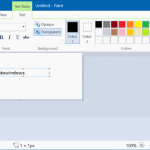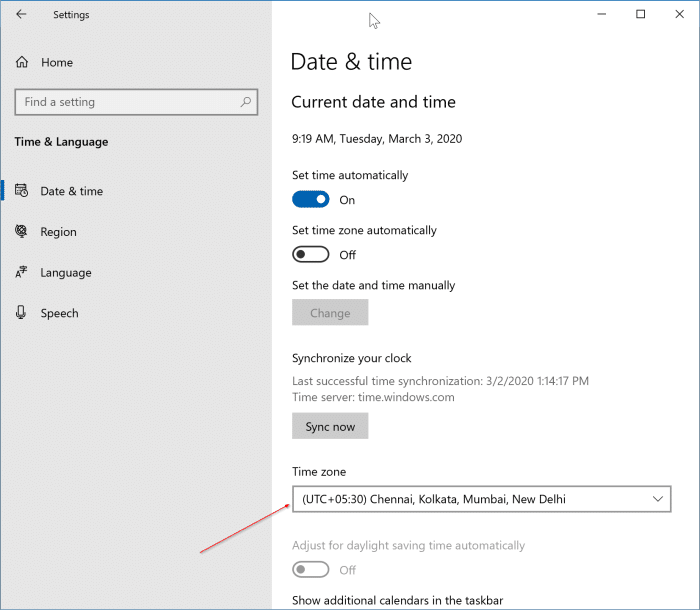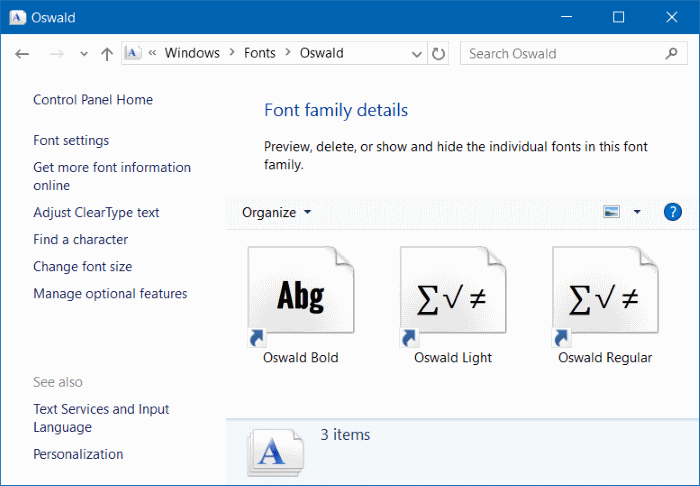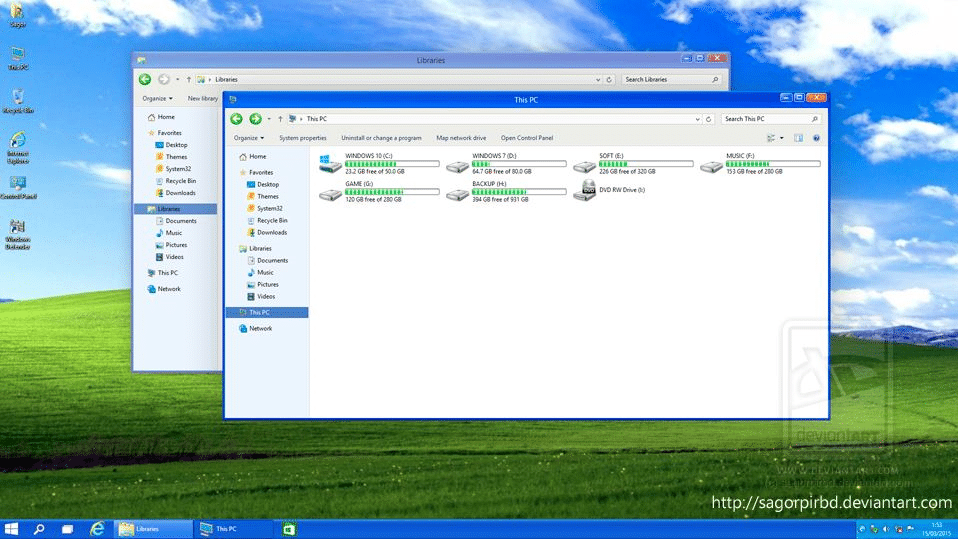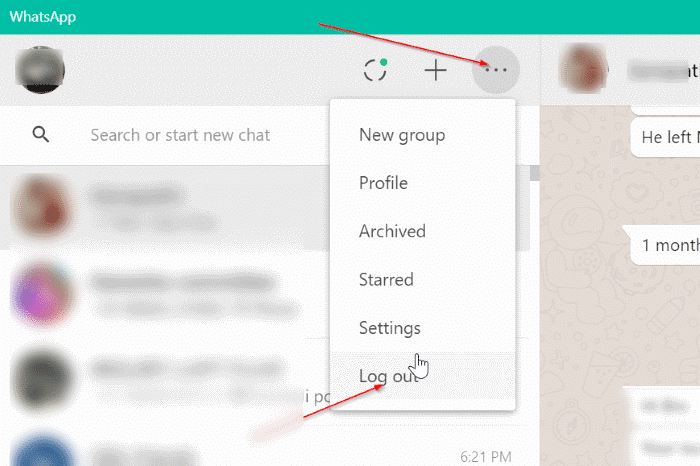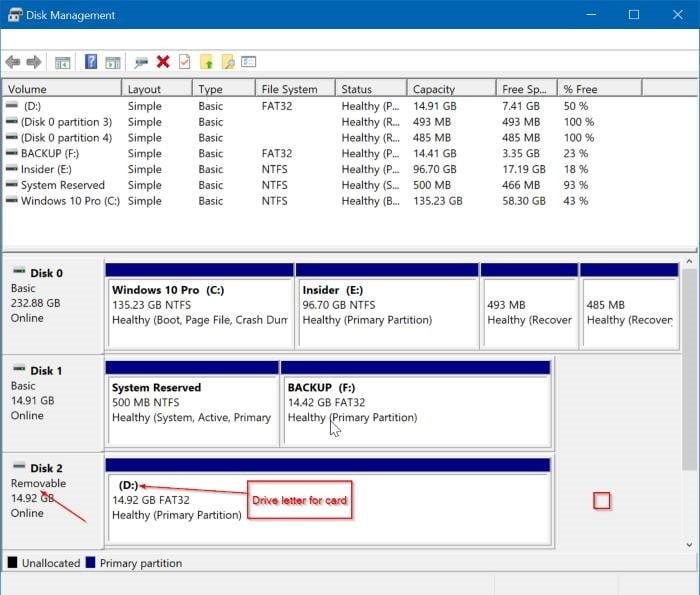De nombreux raccourcis pour les applications, les fichiers et les dossiers créent facilement un joli bureau en désordre. Créer un nouveau dossier sur le bureau et déplacer tous les raccourcis de programme et autres éléments du bureau vers ce nouveau dossier est l’un des moyens de nettoyer le bureau sans vraiment tout nettoyer.
De nombreux utilisateurs d’ordinateurs préfèrent masquer les icônes du bureau autant que possible. Bien que nous puissions masquer rapidement toutes les icônes du bureau en cliquant avec le bouton droit sur le bureau, en cliquant sur Afficher, puis en décochant l’option Afficher les icônes du bureau, un raccourci clavier pour afficher ou masquer rapidement les icônes du bureau aurait été fantastique.
Raccourci clavier pour afficher / masquer les icônes du bureau
Comme vous le savez probablement, le système d’exploitation Windows n’offre pas de raccourci clavier natif pour afficher ou masquer les icônes du bureau. Bien que la plupart des sites Web recommandent d’utiliser le programme HideDesktopIcons, le fait est qu’il ne fonctionne pas toujours.
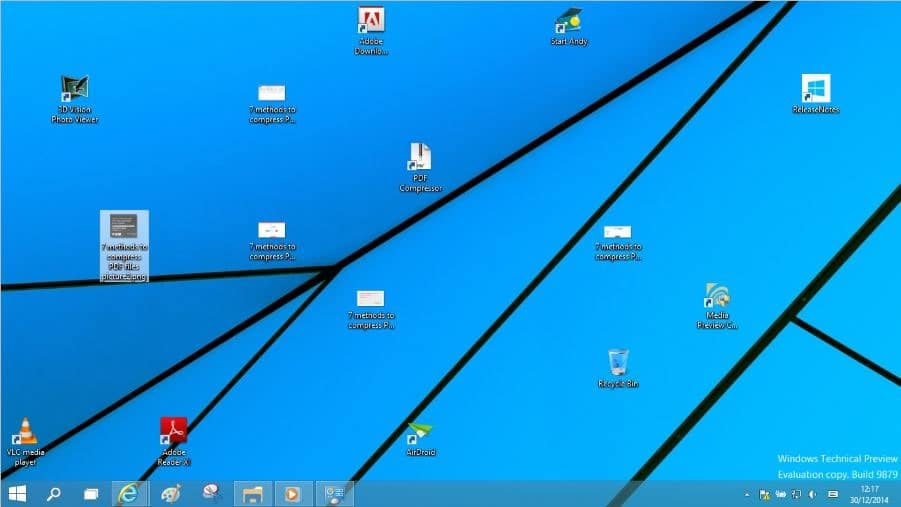
Heureusement, il existe un programme de travail disponible pour afficher ou masquer les icônes du bureau avec un raccourci clavier. Masquer les icônes réelles du bureau est un programme gratuit conçu pour vous aider à afficher ou masquer rapidement les icônes du bureau. Le programme est portable et compatible avec toutes les versions de Windows de Windows 7 à Windows 10.
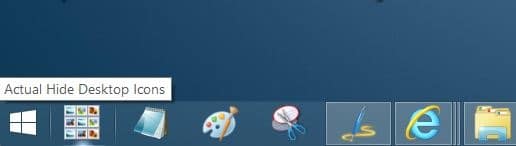
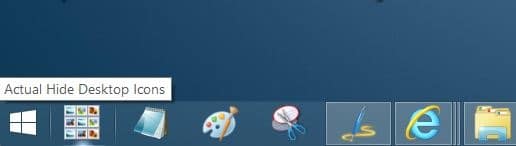
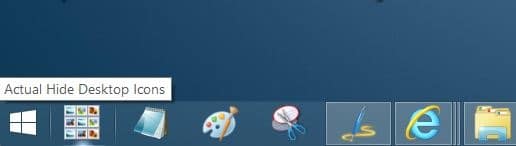
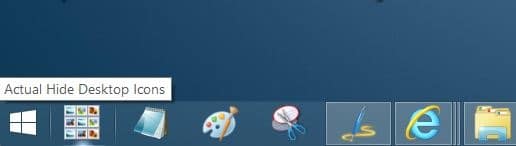
Pour attribuer un raccourci clavier pour afficher ou masquer les icônes du bureau, ajoutez simplement le programme Actual Hide Desktop Icons à la barre des tâches. Par exemple, si vous avez épinglé Actual Hide Desktop à l’extrême gauche de la barre des tâches (à côté du bouton Démarrer), vous pouvez utiliser le raccourci clavier Windows + 1 pour afficher / masquer rapidement les icônes du bureau.
Créer des raccourcis clavier pour afficher ou masquer les icônes du bureau
Et si vous souhaitez attribuer un raccourci clavier spécial sans épingler le programme à la barre des tâches, suivez simplement les instructions ci-dessous:
Étape 1: Cliquez ici pour télécharger le programme Actual Hide Desktop Icons.
Étape 2: Clic-droit sur ActualHideDesktopIcons.exe, cliquez sur Envoyer àpuis cliquez sur Bureau (créer un raccourci) pour créer un raccourci vers le raccourci du programme Actual Hide Desktop Icons sur le bureau.
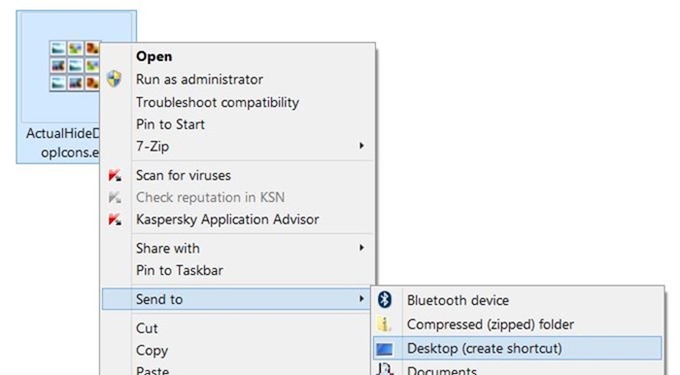
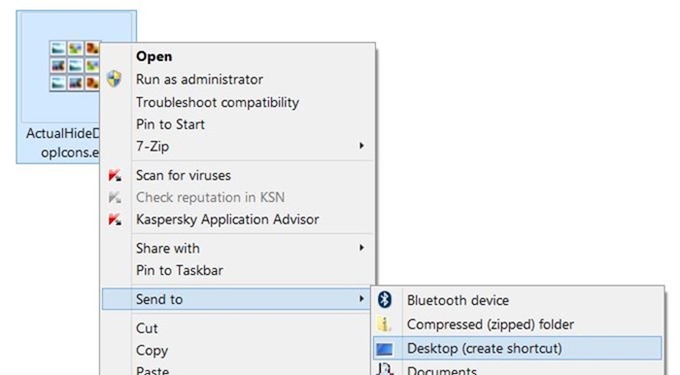
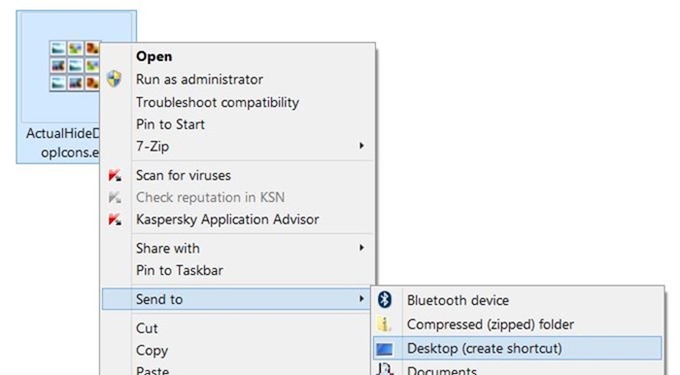
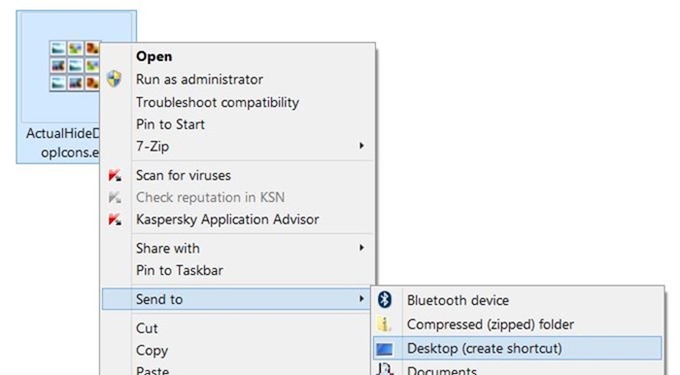
Étape 3: Maintenant, clic-droit sur le lien Actual Hide Desktop Icons et cliquez sur Propriété option pour ouvrir sa boîte de dialogue Propriétés.
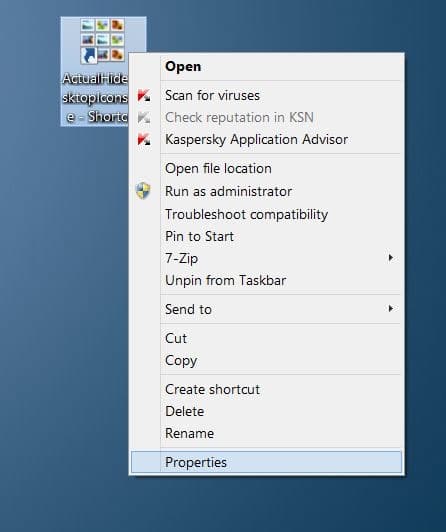
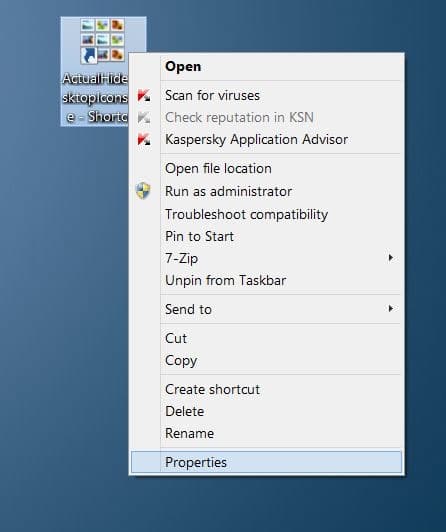
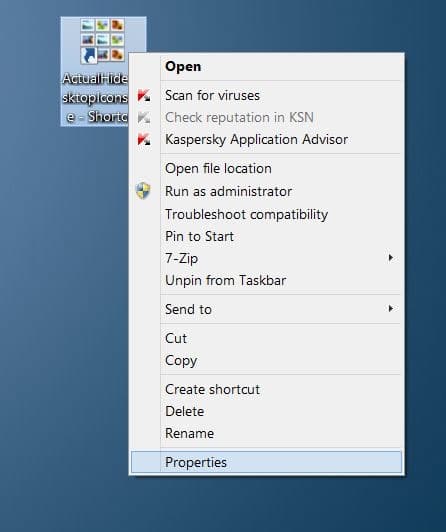
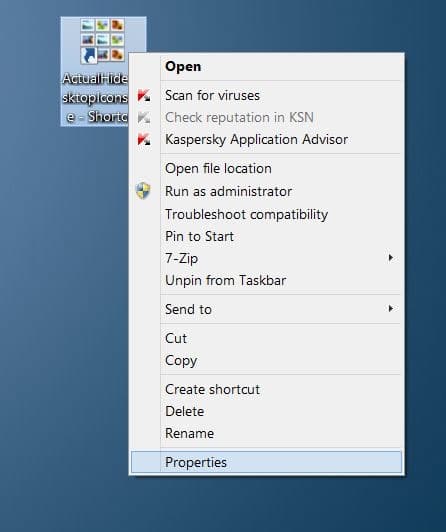
Étape 4: Ici-bas Raccourci onglet, cliquez sur la case à côté de Touche de raccourci (voir image), attribuez un raccourci clavier en appuyant sur Ctrl + Alt + n’importe quelle touche et enfin cliquez sur le bouton Appliquer pour enregistrer le raccourci.
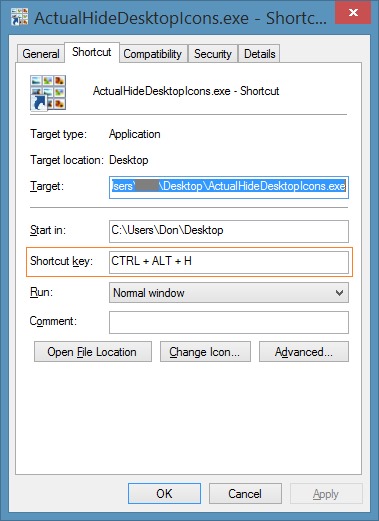
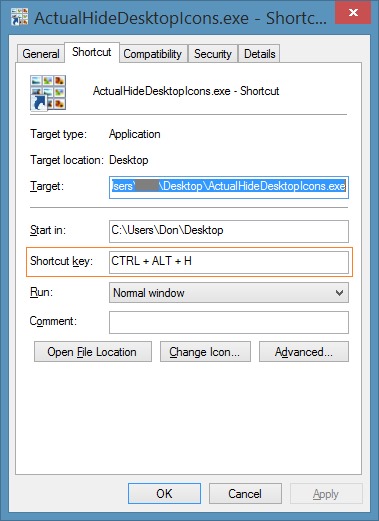
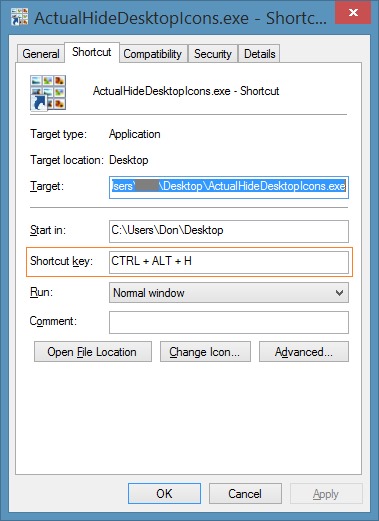
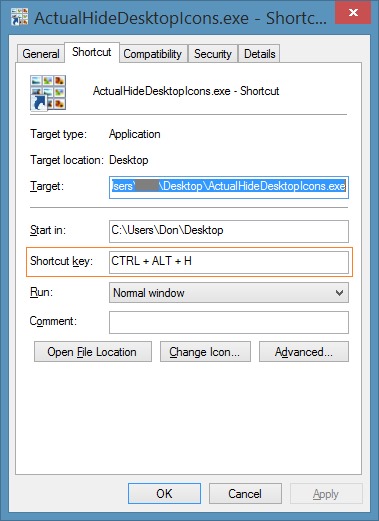
C’est tout!
Raccourci pour afficher / masquer les icônes du bureau à l’aide d’AutoHotKey
Si vous êtes vraiment intéressé par la création d’un raccourci clavier pour afficher ou masquer les icônes du bureau à l’aide d’AutoHotKey, voici comment procéder.
REMARQUE: cette méthode s’applique à Windows 7, Windows 8, Windows 8.1 et Windows 10.
Étape 1: Aller à Cette page et téléchargez la dernière version d’AutoHotKey. Après l’avoir téléchargé, installez-le sur votre PC.
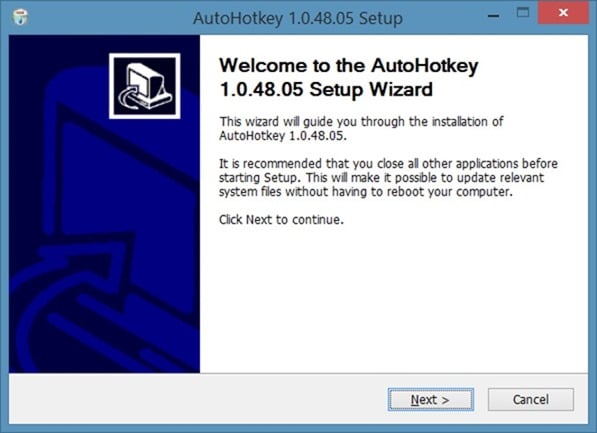
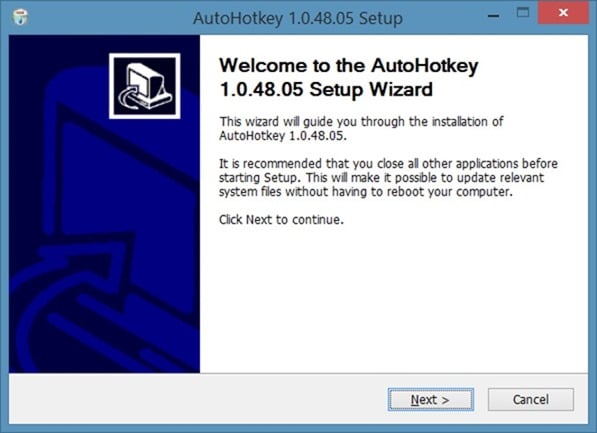
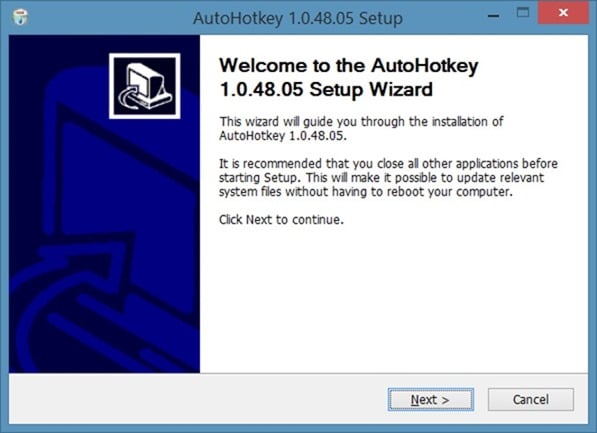
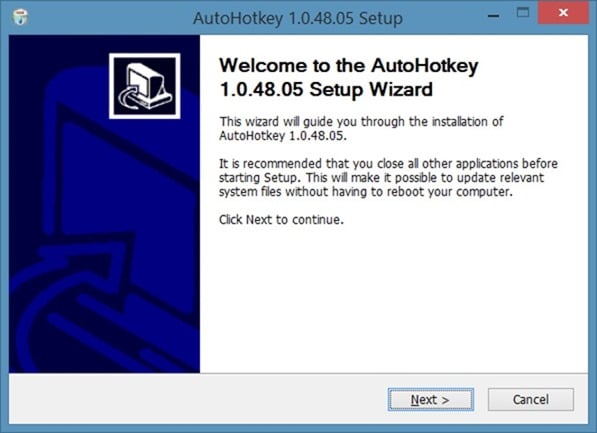
Étape 2: Exécutez le programme AutoHotKey.
Étape 3: Ensuite, cliquez ici pour télécharger ShowHide.zip fichier.
Étape 4: Extrayez le fichier zip téléchargé pour obtenir ShowHide.ahk (script AutoHotKey).




Étape 5: Double-cliquez sur le fichier ShowHide.ahk pour exécuter le script AutoHotKey. C’est tout!
À partir de maintenant, vous pouvez utiliser la touche de raccourci Windows + Z pour afficher ou masquer rapidement les icônes sur le bureau. Si vous aimez cette idée, vous pouvez simplement placer un raccourci AutoHotKey dans le dossier Démarrage pour charger automatiquement AutoHotKey avec Windows.
Amis, faites-nous savoir s’il existe un meilleur moyen d’afficher ou de masquer rapidement les icônes du bureau à l’aide d’un raccourci clavier.